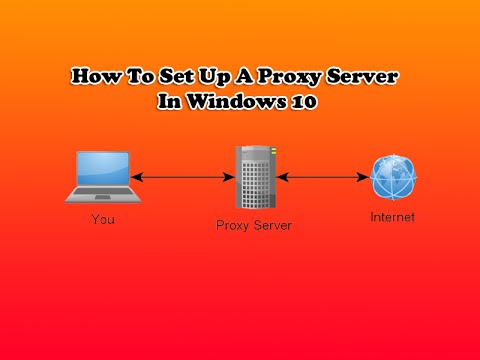इंटरनेट पर काम करने के लिए, कुछ मामलों में प्रॉक्सी सर्वर सेट करना आवश्यक होता है और यह किसी भी ब्राउज़र में किया जा सकता है जिसे आपने इंटरनेट सर्फिंग के लिए चुना है। स्थानीय नेटवर्क पर कंप्यूटर के लिए प्रॉक्सी सर्वर का उपयोग आवश्यक है जो खुद को इंटरनेट तक निर्बाध और सुरक्षित पहुंच प्रदान करना चाहते हैं। प्रॉक्सी सर्वर को सेट करने के नियम अलग-अलग ब्राउज़रों में भिन्न होते हैं, लेकिन इस सेटिंग की संभावना सभी ब्राउज़रों में उपलब्ध है, दोनों लोकप्रिय और शायद ही कभी उपयोग किए जाते हैं।
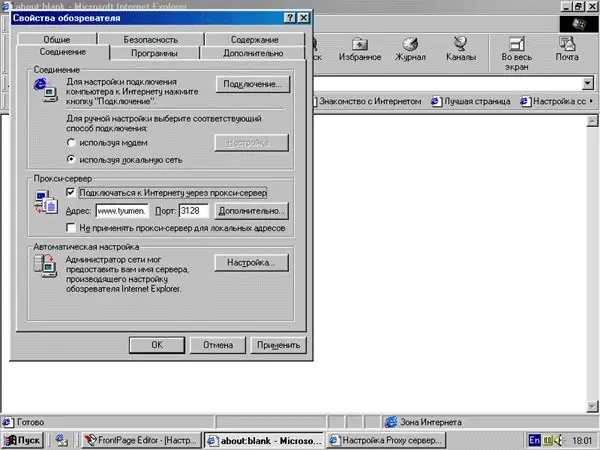
अनुदेश
चरण 1
यदि आप इंटरनेट एक्सप्लोरर 5-6 का उपयोग कर रहे हैं, तो ब्राउज़र लॉन्च करें और मेनू से टूल टैब खोलें। "इंटरनेट विकल्प" अनुभाग चुनें और फिर "कनेक्शन" टैब खोलें। आपके द्वारा उपयोग किए जा रहे कनेक्शन का चयन करें और "सेटिंग" बटन पर क्लिक करें, या "LAN सेटिंग्स" अनुभाग में "LAN सेटिंग्स" चुनें।
चरण दो
प्रॉक्सी सर्वर का उपयोग करें के बगल में स्थित बॉक्स को चेक करें। पता फ़ील्ड के आगे, सर्वर का नाम दर्ज करें, और आसन्न फ़ील्ड में, प्रॉक्सी पोर्ट नंबर दर्ज करें। "स्थानीय पतों के लिए प्रॉक्सी सर्वर का उपयोग न करें" विकल्प के बगल में स्थित बॉक्स को चेक करें। परिवर्तनों को लागू करने के लिए ठीक क्लिक करें।
चरण 3
नेटस्केप नेविगेटर संस्करण 6 या बाद के संस्करण में, प्रॉक्सी सर्वर को कॉन्फ़िगर करने के लिए, संपादन मेनू खोलें और वरीयताएँ अनुभाग चुनें। "श्रेणियाँ" अनुभाग खोलें और "उन्नत" आइटम पर क्लिक करें। आप "कनेक्शन प्रॉक्सी" अनुभाग देखेंगे। मैन्युअल कॉन्फ़िगरेशन सेट करें और संबंधित प्रोटोकॉल में प्रॉक्सी सर्वर और प्रॉक्सी पोर्ट दर्ज करें।
चरण 4
यदि आप ओपेरा ब्राउज़र का उपयोग कर रहे हैं, तो फ़ाइल मेनू खोलें और फिर सेटिंग खोलें। आप "श्रेणियाँ" अनुभाग देखेंगे और उनमें से "कनेक्शन" चुनेंगे। "प्रॉक्सी सर्वर" पर क्लिक करें और फिर प्रत्येक प्रोटोकॉल के लिए उपयुक्त प्रॉक्सी सर्वर और पोर्ट निर्दिष्ट करें। प्रॉक्सी के उपयोग को सक्षम करने के लिए http और HTTPS के लिए चेकबॉक्स चेक करें।
चरण 5
मोज़िला फ़ायरफ़ॉक्स में, टूल्स मेनू खोलें और विकल्प अनुभाग चुनें। फिर "सामान्य" टैब में, "कनेक्शन सेटिंग्स" चुनें और फिर "मैनुअल प्रॉक्सी सेटिंग्स" बटन पर क्लिक करें। खुलने वाली विंडो में, सर्वर का नाम और फिर प्रॉक्सी पोर्ट नंबर दर्ज करें। ठीक क्लिक करके परिवर्तन लागू करें।